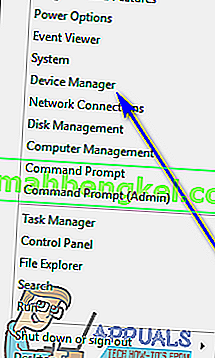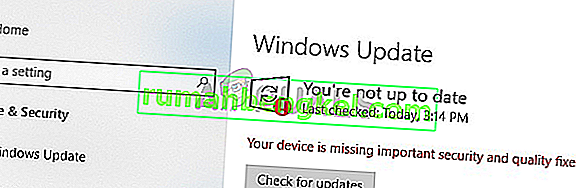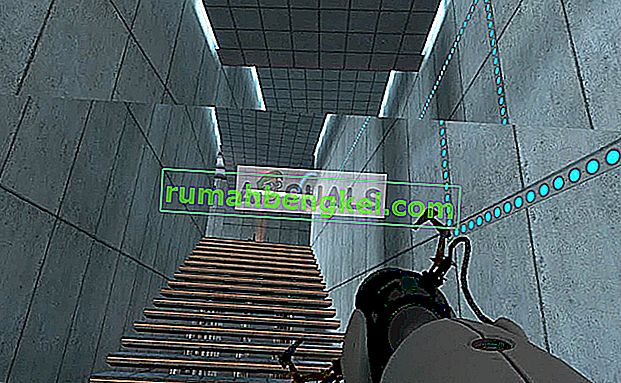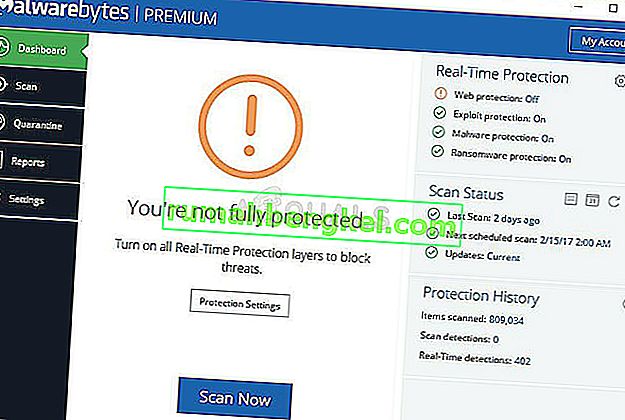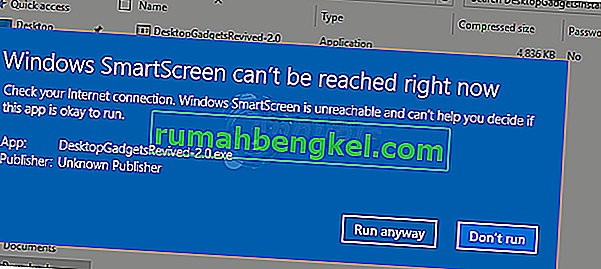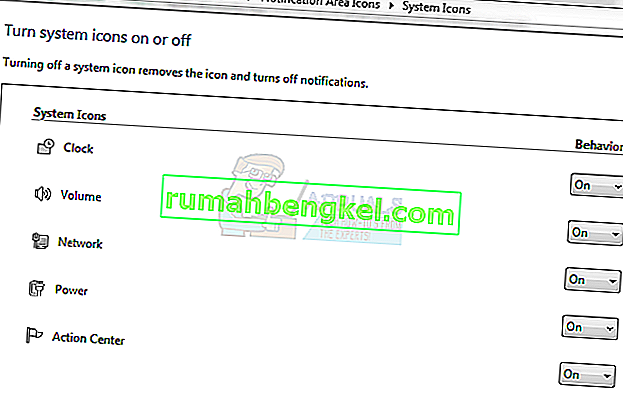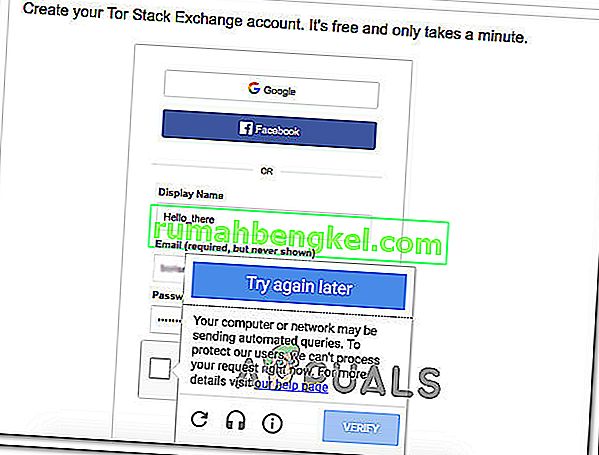Call of Duty (모든 변형)의 Dev Error 6068은 시스템에 손상된 DirectX 설치로 인해 발생할 수 있습니다. 오래된 Windows, 시스템 드라이버 및 게임에 대한 최적화되지 않은 설정으로 인해 발생할 수도 있습니다.
게임의 Dev Error 6068은 다음 메시지와 함께 게임 정지 / 충돌을 설명합니다.
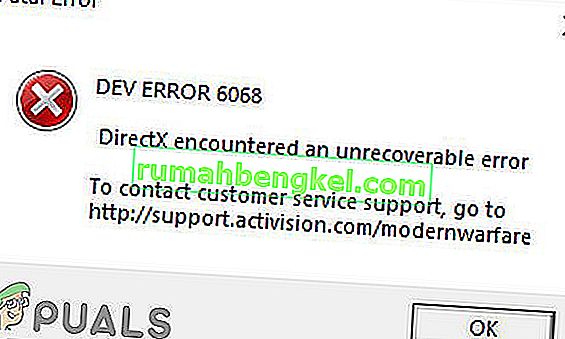
우리 연구에 따르면이 문제는 대부분 하드웨어 문제의 가능성이 매우 낮은 Call of Duty를 플레이하는 데 사용되는 컴퓨터 시스템의 소프트웨어 측면과 관련된 것으로 보입니다. 다음은 특정 솔루션을 진행하기 전에 살펴보아야 할 몇 가지 일반적인 해결 방법입니다.
- 당신이 사용하는 경우 다중 디스플레이를 , 만 하나의 디스플레이를 사용합니다.
- 다른 모든 게임 이 제대로 작동 하는지 확인하십시오 .
- 최적으로 실행하려면 게임의 RAM의 속도를 필요로 3000 메가 헤르츠를 , 그래서 시스템이 요구 사항을 충족하는지 확인.
- 안정적이고 빠른 인터넷 속도 인지 확인하십시오 .
관리자 권한으로 게임 실행
Call of Duty는 특정 파일 및 서비스에 액세스하려면 관리자 권한이 필요합니다. 관리자 권한이 부여되지 않은 경우 개발자 오류 6068이 발생할 수 있습니다.이 경우 관리자 권한으로 게임을 시작하면 문제가 해결 될 수 있습니다. 예를 들어 Battle.net 런처의 프로세스를 설명합니다. Call of Duty를 관리자로 실행하려면 플랫폼 별 지침을 따를 수 있습니다.
- Battle.net 런처를 열고 Call of Duty 창을 엽니 다 .
- 그런 다음 옵션을 클릭하십시오 .
- 이제“ Show in Explorer ”를 클릭합니다 .

- 이제 의무 폴더의 통화에서 발견 하고 마우스 오른쪽 버튼을 클릭 의무 파일의 호출 (확장명이 .exe 파일)에.
- 이제 하위 메뉴에서“ 관리자 권한으로 실행 ”을 클릭 하고 문제가 해결되었는지 확인합니다.

Call of Duty 프로세스의 우선 순위를 높음으로 설정
비록 당신이 무엇을하고 있는지 모른다면 프로세스의 우선 순위로 플레이하는 것은 좋은 생각이 아니지만, 현재 시나리오에서는 게임이 CPU와 GPU를 상당히 많이로드하여 프로세스의 우선 순위를 높음으로 변경합니다. 우선 순위가 문제를 해결할 수 있습니다.
- 마우스 오른쪽 단추로 클릭 온 작업 표시 줄 다음 클릭 작업 관리자 .

- 이제 찾기 및 마우스 오른쪽 단추로 클릭 의 과정 콜 오브 듀티 다음 메뉴를 클릭 세부로 이동 .

- 이제 세부 정보 탭 에서 Call of Duty 프로세스 (이미 강조 표시되어 있어야 함 )를 마우스 오른쪽 버튼으로 클릭 하고 표시된 메뉴에서 우선 순위 를 선택한 다음 하위 메뉴에서 높음을 클릭합니다 .

- 이제 게임이 제대로 작동하는지 확인하십시오.
Windows 및 시스템 드라이버를 최신 빌드로 업데이트
Microsoft 및 시스템 제조업체는 성능을 개선하고 알려진 버그를 패치하기 위해 OS 및 시스템 드라이버에 대한 새로운 업데이트를 출시합니다. 오래된 버전의 Windows / 시스템 드라이버를 사용하는 경우 현재 Dev Error 6068을 비롯한 많은 문제가 발생하기 쉽습니다.이 경우 Windows 및 시스템 드라이버를 업데이트하면 문제가 해결 될 수 있습니다. 또한 Windows를 업데이트하면 DirectX의 모든 문제가 패치됩니다.
- Windows 키를 누르고 Updates를 입력 합니다 . 그런 다음 검색 결과 에서 업데이트 확인을 클릭 합니다 .

- 이제 업데이트 창에서 업데이트 확인 버튼을 누릅니다.

- 업데이트 (있는 경우)를 다운로드 하여 설치 합니다.

- Windows Update Assistant를 다운로드합니다 .
- 다운로드 한 파일을 실행하고 화면의 지침에 따라 업데이트 프로세스를 완료합니다.
- 또한, 웹 사이트 확인 당신의 시스템 제조업체 시스템 드라이버의 최신 버전.
- 업데이트 프로세스가 완료되면 문제가 해결되었는지 확인하십시오.
게임 파일 스캔 및 복구
Call of Duty의 게임 파일이 손상되면 게임에서 Dev Error 6068이 발생할 수 있습니다.이 경우 게임 파일을 검색하고 복구 (게임 파일을 분석하고 누락 된 파일을 다시 다운로드)하면 문제가 해결 될 수 있습니다. 문제. 예를 들어 Battle.net 런처의 프로세스를 설명합니다.
- 여 Battle.net 다시 실행하고 클릭 콜 오브 듀티 .
- 이제 옵션 메뉴 (제목 아래)를 클릭 한 다음 스캔 및 복구 를 클릭합니다 .

- 그런 다음 스캔 시작을 클릭합니다 .
- 이제 게임 파일이 검사되고 누락 / 손상된 파일이 다운로드됩니다 (있는 경우).
- 게임 파일 검사 및 복구가 완료되면 문제가 해결되었는지 확인하십시오.
PC 화면 전용 옵션 사용
Call of Duty는 다중 디스플레이와 잘 어울리지 않습니다. 다중 디스플레이를 사용하는 경우 문제의 근본 원인이 될 수 있습니다. 이 경우 PC 화면 전용 옵션을 사용 하면 문제가 해결 될 수 있습니다.
- Call of Duty를 종료 하고 작업 관리자를 통해 관련된 모든 프로세스를 종료 합니다 .
- 시스템 트레이에서 알림 아이콘을 클릭 합니다.
- 그런 다음 프로젝트를 클릭합니다 (Windows + P 키의 바로 가기도 사용할 수 있음).

- 이제 " PC 화면 만 "옵션을 선택합니다.

- 이제 Call of Duty를 시작하고 문제가 해결되었는지 확인하십시오.
게임 창을 경계선 없음으로 설정
게임을하는 동안 다중 디스플레이를 사용하는 경우 게임 모드를 경계선 없음으로 변경하면 문제가 해결 될 수 있습니다. 그러나 단일 디스플레이를 사용하는 일부 사용자는 경계선없는 모드로 변경하여 문제가 해결되었다고보고했습니다.
- Call of Duty를 시작 하고 설정 을 클릭 한 다음 그래픽 탭 을 클릭합니다 .
- 그런 다음 디스플레이 모드를 확장 하고 하위 메뉴에서 전체 화면 테두리 없음을 클릭합니다 .

- 이제 변경 사항을 저장하고 Dev Error 6068이 해결되었는지 확인하십시오.
비디오 메모리 스케일 변경
비디오 메모리 스케일은 게임이 게임에서 얼마나 많은 VRAM을 사용할 수 있는지를 허용합니다. 게임이 VRAM을 매우 많이로드하여 질식시키는 경우이 설정을 낮추면 문제가 해결 될 수 있습니다.
- Call of Duty를 종료 하고 작업 관리자를 통해 모든 관련 프로세스를 종료 합니다.
- 이제 파일 탐색기를 시작하십시오.
- 그런 다음 플레이어 폴더 경로로 이동 하십시오. 일반적으로 경로는 다음과 같습니다.
Documents \ Call of Duty Modern Warfare \ players
- 이제 adv_options 파일을 찾으십시오 . ini 를 열고 메모장을 사용하여 엽니 다 .
- VideoMemoryScale 줄을 찾으십시오 .
- 이제 VideoMemoryScale 값 을 0.5로 변경합니다 .
- 그런 다음 Call of Duty를 시작하고 문제가 해결되었는지 확인하십시오.
게임 오버레이 / 성능 모니터링 애플리케이션 비활성화
오버레이 기능이있는 프로그램은 Dev Error 6068을 포함한 많은 Dev Error 코드의 원인으로 알려져 있습니다. 이러한 프로그램 중 일부는 Nvidia의 GeForce Experience, AMD Overlay, Game Bar 및 Discord Overlay입니다. 또한 MSI Afterburn과 같은 성능 모니터링 소프트웨어 응용 프로그램도 Dev Error 6068을 발생시키는 것으로 알려져 있습니다. 이러한 소프트웨어 응용 프로그램을 사용하는 경우 응용 프로그램을 비활성화하면 문제가 해결 될 수 있습니다.
Nvidia의 GeForce Experience에서 게임 오버레이 를 비활성화하려면 아래에 언급 된 지침을 따르십시오.
- 게임을 종료 하고 작업 관리자를 통해 관련 프로세스를 모두 종료 하십시오.
- GeForce Experience를 시작합니다 .
- GeForce Experience 창의 왼쪽 창에서 일반 탭을 클릭합니다 .
- 의 옵션을 찾아 아래로 스크롤 게임 내 오버레이 및 전환 에 그것의 스위치 오프 위치를.

- 변경 사항 을 저장 한 후 GeForce Experience를 종료 하십시오 .
- 이제 Call of Duty를 시작하고 정상적으로 작동하는지 확인하십시오.
게임 바를 끄 려면 아래 설명 된 지침을 따르십시오.
- 게임을 종료 하고 작업 관리자를 통해 실행중인 모든 프로세스를 종료 하십시오.
- 이제 Windows 키를 누르고 Gaming을 입력 합니다. 그런 다음 검색 결과에서 Game Bar 설정을 클릭 합니다 .

- 게임 모음 설정 창의 오른쪽 창에서 전환 의 스위치 게임 모음 에 꺼짐 .

- 이제 Call of Duty를 시작하고 문제가 해결되었는지 확인하십시오.
다른 오버레이 또는 성능 모니터링 응용 프로그램을 사용하는 경우 해당 특정 응용 프로그램에 대한 지침에 따라이를 비활성화하고 Call of Duty가 제대로 작동하는지 확인하십시오.
Call of Duty에 DirectX 11 사용
DirectX 12는 게임을 위해 새롭게 개조 된 API입니다. 하지만 많은 게임에서 DirectX 12를 사용할 때 다른 유형의 문제가 발생합니다. 이것이 문제의 원인 인 경우 게임의 인수를 DirectX 11을 사용하도록 변경하여 Call of Duty에서 DirectX 오류를 수정할 수 있으므로 해결할 수 있습니다. 문제. 예를 들어 Battle.net 런처의 프로세스를 설명합니다.
- Battle.net 런처를 열고 옵션을 엽니 다 .
- 이제 게임 설정을 엽니 다 .
- 그런 다음 Call of Duty 의 경우 Additional Command Line Arguments 옵션을 확인하고 -d3d11을 입력 합니다.

- 이제 Call of Duty를 시작하고 문제가 해결되었는지 확인하십시오.
시스템 클린 부팅
지금까지 도움이되지 않았다면 직면 한 문제는 충돌하는 타사 응용 프로그램 / 드라이버의 결과 일 수 있습니다. 이 경우 시스템을 클린 부팅하면 충돌하는 응용 프로그램을 찾아 문제를 해결하는 데 도움이 될 수 있습니다.
- 시스템을 클린 부팅하십시오.
- 이제 관리자 로 Call of Duty를 시작하고 (다른 응용 프로그램이 실행되고 있지 않은지 확인) 문제가 해결되었는지 확인합니다.
- 그렇다면 문제가있는 응용 프로그램을 찾아 응용 프로그램 간의 문제를 해결하십시오.
셰이더 조정
Call of Duty는 3D 장면에서 음영을 표시하기 위해 셰이더를 사용합니다. 하지만 셰이더는 개발자 오류 6068을 포함하여 많은 개발자 오류를 일으키는 것으로 알려져 있습니다. 셰이더의 문제는 개발자가 강제로 사용하고 단순히 비활성화 할 수 없다는 것입니다. 두 가지 해결 방법이 있습니다 (최종 수정 사항이 도착할 때까지).
셰이더 재설치
- 시작 듀티의 전화 및 재생을 시작합니다 .
- 게임 내 에서 셰이더 재설치 를 시작합니다 .
- 설치 될 때까지 게임을 계속하십시오. 프로세스 중에 셰이더 설치가 완료되면 설치 프로세스를 다시 시작하십시오 . 게임을 플레이 할 때까지 설치가 완료 될 때마다 셰이더를 계속 다시 설치하십시오.
Players / Players 2 폴더 삭제
이 폴더를 삭제하면 게임에서 셰이더가 삭제됩니다.
- Call of Duty를 종료 하고 실행중인 모든 프로세스를 종료 합니다.
- 이제 Call of Duty의 players 폴더로 이동 하십시오. 일반적으로 다음 위치에 있습니다.
Documents \ Call of Duty Modern Warfare \
- 만일을 대비 하여 Players 폴더를 백업 하십시오 ! 또는 Players 2 폴더 가있는 경우에도 백업하십시오.
- 이제 Players 폴더를 삭제 하십시오 . 또는 Players 2 폴더 가 있으면 삭제하십시오.

- 이제 Call of Duty를 시작 하고 문제가 해결되었는지 확인하십시오.
설정 변경
Call of Duty 및 시스템의 최적화되지 않은 설정이있을 수 있으며 이로 인해 Dev Error 6068이 발생할 수 있습니다.이 경우 이러한 설정을 변경하면 문제가 해결 될 수 있습니다.
수직 동기화 변경
- Call of Duty를 종료 합니다.
- NVIDIA 제어판을 시작합니다 .
- 그런 다음 3D 설정 관리를 선택합니다 .
- 이제 수직 동기화 를“ Adaptive Half Refresh Rate ”로 변경합니다 .

- 이제 Call of Duty를 시작하고 제대로 작동하는지 확인하십시오.
- 그렇지 않은 경우 수직 동기화를 끄고 문제가 해결되었는지 확인하십시오.
광선 추적 비활성화
- 시작 , 의무의 전화를 열기 옵션을 및 탐색 에 그림자 및 조명 .
- 이제 레이트 레이싱 옵션을 비활성화 하고 문제가 해결되었는지 확인합니다.

Crossplay 비활성화
- 게임을 시작 하고 게임 옵션을 엽니 다 .
- 이제 옵션 메뉴에서 계정 탭으로 이동합니다 .
- 그런 다음 Crossplay 옵션을 선택하고 비활성화를 선택 합니다 .

- 이제 게임이 제대로 작동하는지 확인하십시오.
서버 대기 시간 활성화
- 듀티의 전화를 실행 열기 옵션을, 그리고 탐색 받는 일반 탭을 선택합니다.
- 그런 다음 Telemetry 섹션에서 Server Latency 옵션을 활성화합니다 .

G 동기화 비활성화
- NVIDIA 제어판을 시작합니다 .
- 창의 왼쪽 창에서 디스플레이를 확장 한 다음 G-Sync 설정 을 클릭 합니다 .
- 이제 Enable G-Sync 옵션을 선택 취소 하고 문제가 해결되었는지 확인하십시오.

DirectX 재설치
Microsoft DirectX는 소프트웨어 응용 프로그램에서 컴퓨터 하드웨어와 통신하는 데 사용하는 API입니다. 손상된 경우 (DirectX에 문제가 있음을 나타내는 오류 메시지 일 수 있음) 현재 문제의 원인이 될 수 있습니다. 이 경우 다시 설치하면 문제가 해결 될 수 있습니다.
- DirectX를 다시 설치하십시오.
- DirectX를 재설치 한 후 게임이 정상적으로 작동하는지 확인하십시오.
CPU / GPU의 오버 클럭킹 비활성화
오버 클럭킹은 게임 세계에서 일반적인 표준이지만 게임에 많은 문제를 일으키는 것으로 알려져 있습니다. CPU / GPU를 오버 클럭하는 것이 The Dev Error 6068의 근본 원인 일 수 있습니다.이 경우 클럭 속도를 줄이거 나 CPU / GPU를 재고 속도로 재설정하면 문제가 해결 될 수 있습니다.
- 클럭 속도를 낮추 십시오. 클럭 속도를 낮추기 전에 오버 클럭킹의 메커니즘을 연구해야합니다.
- CPU / GPU의 클럭 속도를 낮춘 후 게임이 제대로 작동하는지 확인하십시오.
SFC 및 DISM 명령 실행
특히 DirectX와 관련된 손상된 OS 파일은 Call of Duty Dev Error 6068로 이어질 수 있습니다.하지만 다행히도 시스템 파일의 손상 문제를 해결할 수있는 유틸리티가 내장되어 있습니다. 이 경우 이러한 명령을 실행하면 문제가 해결 될 수 있습니다.
- SFC 실행
- DISM 실행
- 그런 다음 Call of Duty를 시작하고 문제가 해결되었는지 확인하십시오.
게임 재설치
지금까지 아무런 효과가 없다면 게임을 제거한 다음 다시 설치해야합니다. 예를 들어 Battle.net 런처의 프로세스를 설명합니다.
- 시작 Battle.net 다시 실행을하고의 아이콘을 클릭 콜 오브 듀티 .
- 그런 다음 게임 제거 버튼을 클릭하십시오 .

- 이제 따라 제거 과정을 완료하려면 화면의 지시를.
- 그런 다음 시스템을 다시 시작 하십시오.
- 이제 시작 Battle.net 다시 실행합니다.
- 그런 다음 Call of Duty를 설치 하고 문제가 해결되었는지 확인하십시오.
Windows 재설정 또는 새로 설치
지금까지 아무런 효과가 없다면 Windows를 재설정하거나 Windows를 새로 설치하는 것 외에 다른 옵션이 없습니다.
RAM 변경
때때로 컴퓨터에 설치된 RAM으로 인해이 게임을 플레이하지 못할 수도 있습니다. 따라서 주변에 여분의 RAM 스틱이 있거나 컴퓨터에서 새 RAM을 사용해보고자하는 경우 컴퓨터의 RAM을 변경해보십시오.
낮은 FOV :
일부 사용자는 FOV를 100 이하에서 95 정도로 낮추면 Dev 오류없이 완벽하게 게임을 즐길 수 있다는 것을 경험했습니다. 따라서 그래픽 설정을 기본값으로 유지하고 FOV를 약 95로 낮추는 것이 좋습니다.